



|
|
المشاركة رقم: 1 | ||||||||||||||||
|
المنتدى :
طلبات الاعضاء
بسم الله الرحمان الرحيم مرحبا بكم أحبتي الكرام في هذا الموضوع الذي آمل أن يحمل لكم الفائدة إن شاء الله.. ارتأيت أن أقدم لكم إخوتي الكرام هذا الشرح لأحد أشهر مواقع مشاركة ملفات الفيديو ألا وهو موقع:  Youtube وسأعمل بحول الله في هذا الدرس على شرح عمليتين: عملية التسجيل بموقع Youtube والحصول على حساب خاص. عملية رفع فيديو إلى حسابنا بموقع Youtube. فلنبدأ على بركة الله..  شرح عملية التسجيل بموقع Youtube شرح عملية التسجيل بموقع Youtube أول شيء نفعله هو فتح موقع اليوتوب: Youtube  فيتم فتح الصفحة الرئيسية لموقع اليوتوب، ومن أجل فتح حساب جديد بالموقع نضغط على زر Sign Up الموضح في الصورة التالية (مؤطر بالأزرق): 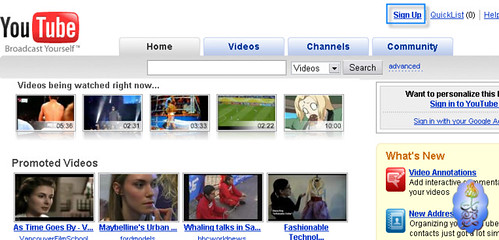  فينتقل بنا المتصفح إلى صفحة التسجيل بموقع اليوتوب: 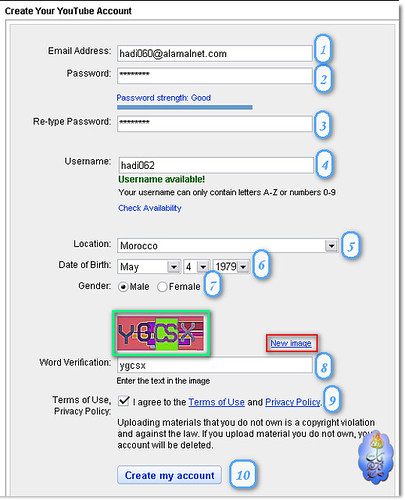  لقد رقمت الخانات التي يجب ملؤها من أجل تسهيل الشرح، وهي كما يلي:  في الخانة رقم 1 نكتب بريدنا الذي نريد أن نتسجل به (يجب أن يكون عنوان البريد صحيحا حتى نتمكن من تفعيل الحساب). في الخانة رقم 1 نكتب بريدنا الذي نريد أن نتسجل به (يجب أن يكون عنوان البريد صحيحا حتى نتمكن من تفعيل الحساب). في الخانة رقم 2 نكتب كلمة السر، وفي الخانة 3 نعيد كتابتها للتأكيد. في الخانة رقم 2 نكتب كلمة السر، وفي الخانة 3 نعيد كتابتها للتأكيد. في الخانة 4 نكتب اسم الدخول الذي نريده، ويجب أن نتحقق من ظهور العبارة Username available التي تعني أن الإسم الذي اخترت متاح ويمكن استعماله. في الخانة 4 نكتب اسم الدخول الذي نريده، ويجب أن نتحقق من ظهور العبارة Username available التي تعني أن الإسم الذي اخترت متاح ويمكن استعماله. من خلال الخيار رقم 5 نختار الدولة التي نقيم فيها. من خلال الخيار رقم 5 نختار الدولة التي نقيم فيها. من خلال الخيار رقم 6 ندخل تاريخ ميلادينا(من اليسار إلى اليمين: اسم الشهر - اليوم - السنة). من خلال الخيار رقم 6 ندخل تاريخ ميلادينا(من اليسار إلى اليمين: اسم الشهر - اليوم - السنة). في الخيار 7 نختار جنسنا (Male تعني ذكر و Female تعني أنثى). في الخيار 7 نختار جنسنا (Male تعني ذكر و Female تعني أنثى). في الخانة رقم 8 ندخل الرمز المكتوب في الصورة المؤطرة بالأخضر كما هو تماما (إذا كان مستعصيا علينا قراءته فيمكننا تغيير الصورة من خلال النقر على الرابط New image المؤطر بالأحمر). في الخانة رقم 8 ندخل الرمز المكتوب في الصورة المؤطرة بالأخضر كما هو تماما (إذا كان مستعصيا علينا قراءته فيمكننا تغيير الصورة من خلال النقر على الرابط New image المؤطر بالأحمر). من خلال الخيار رقم 9 نوافق على قوانين وشروط الخدمة عن طريق التأشير عليها. من خلال الخيار رقم 9 نوافق على قوانين وشروط الخدمة عن طريق التأشير عليها. وأخيرا ننقر على الزر Create my account من أجل إنشاء الحساب (رقم 10). وأخيرا ننقر على الزر Create my account من أجل إنشاء الحساب (رقم 10). بعد ذلك نجد أنفسنا في الصفحة التالية: 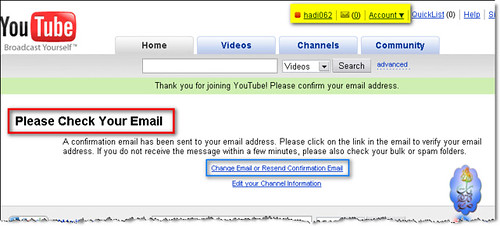  حيث يظهر لنا الاسم الذي تسجلنا به وهو دليل على فتحنا للحساب (مظلل بالأصفر بأعلى الصفحة)، لم يتبقى لنا الآن سوى تفعيل الحساب كما هو مطلوب منا من خلال العبارة التي قمت بتأطيرها بالأحمر. ملاحظة :  في حالة عدم توصلنا بأية رسالة فيمكننا تغيير عنوان البريد الإلكتروني أو طلب رسالة التفعيل من جديد من خلال الرابط المؤطر بالأزرق. في حالة عدم توصلنا بأية رسالة فيمكننا تغيير عنوان البريد الإلكتروني أو طلب رسالة التفعيل من جديد من خلال الرابط المؤطر بالأزرق. الآن نتوجه إلى علبة رسائلنا لنفتح رسالة التفعيل ونفعل الحساب. إن رسالة التفعيل التي تصل من موقع اليوتوب يكون عنوانها شبيها بهذه:   وحينما نفتاح الرسالة نجد ما يلي: 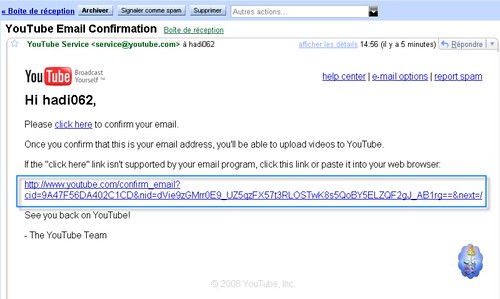  وكل ما علينا فعله الآن هو النقر على الرابط المؤطر بالأزرق ليتم تفعيل حسابنا، فتظهر صفحة تؤكد لنا ذلك: 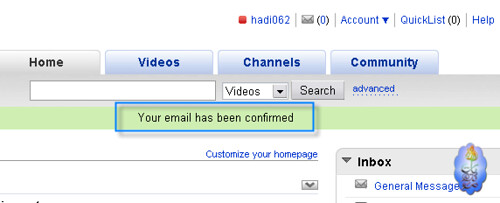 وبهذا نكون قد انتهينا ولله الحمد من فتح حساب خاص بنا في موقع اليوتوب بنجاح. ملاحظة: يمكننا فتح حساب خاص بنا في Youtube باستعمل حسابنا في Google إذا كنا نتوفر عليه ولا نرغب ان نتسجل ببريد جديد، وهذا الأمر يمكننا فعله من خلال صفحة التسجيل الأولى، حيث نجد خيار التسجيل من خلال حساب Google كما في الصورة التالية: 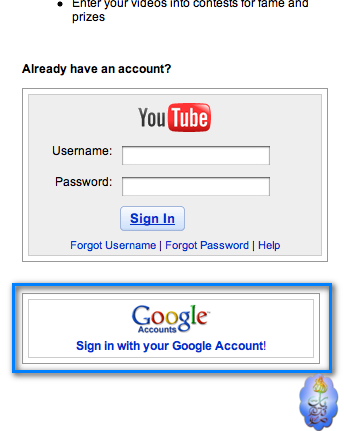  شرح عملية رفع فيديو إلى موقع Youtube شرح عملية رفع فيديو إلى موقع Youtube بعد أن نسجل الدخول إلى حسابنا بموقع اليوتوب، يمكننا ان نرفع الفيديوهات التي نريد أن نشاركها مع إخوتنا وننفع بها بعضنا بعضا. تنبية :  نرجو ألا يتم تجاهل قيمنا الإسلامية وما يأمرنا به ربنا جل في علاه ورسوله الكريم، فكم من أشخاص هداهم الله يرفعون فيديوهات محرمة شرعا، متناسين أنهم سيلتقون يوما خالقهم ويتركون تلك الآثام خلفهم.. وفقنا الله وإياكم لما يحبه ويرضاه. نرجو ألا يتم تجاهل قيمنا الإسلامية وما يأمرنا به ربنا جل في علاه ورسوله الكريم، فكم من أشخاص هداهم الله يرفعون فيديوهات محرمة شرعا، متناسين أنهم سيلتقون يوما خالقهم ويتركون تلك الآثام خلفهم.. وفقنا الله وإياكم لما يحبه ويرضاه.  من اجل رفع ملف فيديو إلى حسابنا باليوتوب ننقر على زر Upload الموضح في الصورة التالية: 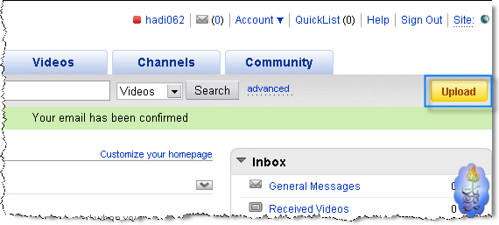  فننتقل إلى الصفحة التي تمكننا من إدخال بيانات تتعلق بالفيديو الذي نحن بصدد رفعه: 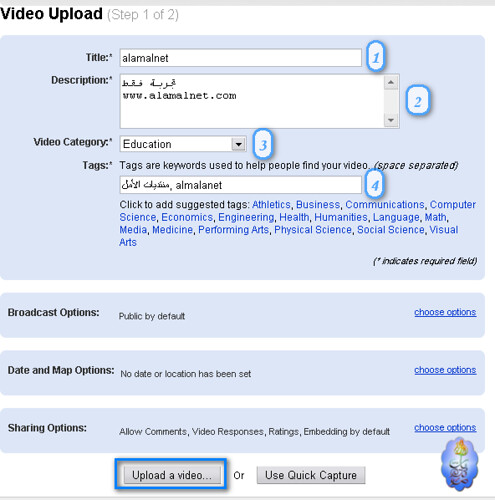   في الخانة رقم 1 ندخل عنوان الفيديو (مثلا: فيديو عن نجم الشمس...) في الخانة رقم 1 ندخل عنوان الفيديو (مثلا: فيديو عن نجم الشمس...) في الخانة رقم 2 ندخل نبذة عن الفيديو وما يحتويه (يمكن أن نضيف رابط صفحتنا مثلا ومعلومات عنا من أجل التوثيق). في الخانة رقم 2 ندخل نبذة عن الفيديو وما يحتويه (يمكن أن نضيف رابط صفحتنا مثلا ومعلومات عنا من أجل التوثيق). من خلال الخيار 3 نحدد صنف الفيديو. من خلال الخيار 3 نحدد صنف الفيديو. في الخانة رقم 4 نكتب الأوسمة التي تتعلق بالفيديو. (الأوسمة هي كلمات تساعد محركات البحث في العثور على الفيديو الذي سنرفعه، لذلك يجب أن تكون لها علاقة بالفيديو، كما يجب أن نفصل بين وسم وآخر بفاصلة , ). في الخانة رقم 4 نكتب الأوسمة التي تتعلق بالفيديو. (الأوسمة هي كلمات تساعد محركات البحث في العثور على الفيديو الذي سنرفعه، لذلك يجب أن تكون لها علاقة بالفيديو، كما يجب أن نفصل بين وسم وآخر بفاصلة , ). ثم ننقر على الزر المؤطر بالأزرق من أجل الانتقال إلى المرحلة التالية في الرفع. ثم ننقر على الزر المؤطر بالأزرق من أجل الانتقال إلى المرحلة التالية في الرفع.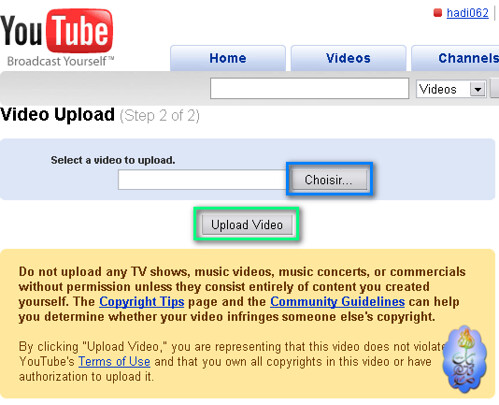  بقي فقط أن نختار الفيديو من خلال الزر المؤطر بالأزرق، ثم وأخيرا ننقر على الزر Upload Video من أجل بدء عملية الرفع (الزر المؤطر بالأخضر)، فتبدأ علمية الرفع كما يلي: 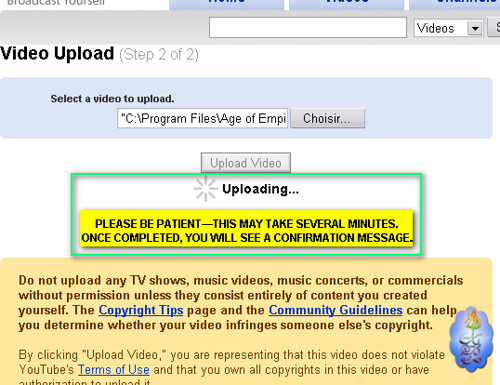  ما تم تأطيره باللون الأخضر كله يدل على أن عملية الرفع جارية، والكلام الذي ظللته بالأصفر يخبركم بأنه عليكم الانتظار إلى أن يتم رفع الفيديو، وأنكم سوف ترون رسالة تخبركم بانتهاء الرفع بعد انتهاء العملية. تنبية :  يجب ألا تغلقوا صفحة المتصفح أثناء عملية الرفع وإلا تم إلغاء عملية الرفع. يجب ألا تغلقوا صفحة المتصفح أثناء عملية الرفع وإلا تم إلغاء عملية الرفع.بعد انتهاء عملية الرفع قد لا يظهر لكم الفيديو في حينه، ذلك أنه عليكم الانتظار بعض الوقت حتى تتم معالجته من طرف Youtube.  وبهذا أكون قد انتهيت من هذا الشرح ولله الحمد، آملا أن يكون في متناول كل عضو وزائر لمنتديات الأمل، ولكل استفسار أو ملاحظة فأنا رهن الإشارة.. موفقين ومني لك أرق تحية.. شرح كافي و وافي نقلتهم لكم |
||||||||||||||||

|

|
||||||||||||||||
|
|
المشاركة رقم: 2 | ||||||||||||||||||
|
كاتب الموضوع :
هدوء نسبي
المنتدى :
طلبات الاعضاء
بارك الله بك اخي هدوء نسبي ويعطيك العافيه على الشرح المفصل وعلى الاضاح الرائع ومشكور مره اخرى على الجهد الكبير في ذلك تقبل تحياتي
|
||||||||||||||||||

|

|
||||||||||||||||||
|
|
المشاركة رقم: 3 | ||||||||||||||||||||||
|
كاتب الموضوع :
هدوء نسبي
المنتدى :
طلبات الاعضاء
|
||||||||||||||||||||||

|

|
||||||||||||||||||||||
|
|
المشاركة رقم: 4 | ||||||||||||||||||||
|
كاتب الموضوع :
هدوء نسبي
المنتدى :
طلبات الاعضاء
|
||||||||||||||||||||

|

|
||||||||||||||||||||
|
|
المشاركة رقم: 5 | ||||||||||||||||||||
|
كاتب الموضوع :
هدوء نسبي
المنتدى :
طلبات الاعضاء
|
||||||||||||||||||||

|

|
||||||||||||||||||||
|
|
المشاركة رقم: 6 | ||||||||||||||||
|
كاتب الموضوع :
هدوء نسبي
المنتدى :
طلبات الاعضاء
|
||||||||||||||||

|

|
||||||||||||||||
|
|
المشاركة رقم: 7 | ||||||||||||||||||||
|
كاتب الموضوع :
هدوء نسبي
المنتدى :
طلبات الاعضاء
سلمت يداك ننتظر المزيد |
||||||||||||||||||||

|

|
||||||||||||||||||||
|
|
المشاركة رقم: 8 | ||||||||||||||||||||
|
كاتب الموضوع :
هدوء نسبي
المنتدى :
طلبات الاعضاء
|
||||||||||||||||||||

|

|
||||||||||||||||||||
 |
| مواقع النشر (المفضلة) |
| الكلمات الدلالية (Tags) |
| لعملية, موقع, مصور, وشرح, التسجيل, اليوتيوب, عليه., youtube, فيديو |
| الذين يشاهدون محتوى الموضوع الآن : 1 ( الأعضاء 0 والزوار 1) | |
| أدوات الموضوع | |
|
|
 المواضيع المتشابهه
المواضيع المتشابهه
|
||||
| الموضوع | كاتب الموضوع | المنتدى | مشاركات | آخر مشاركة |
| شرح اضافة فيديو من اليوتيوب الى المنتدى كنوز ودفائن الوطن | هدوء نسبي | طلبات الاعضاء | 5 | 18-11-2012 09:49 PM |
| كيفية عمل فورمات للكمبيوتر وتنزيل وندوز وشرح مصور | ريتاج احمد محمود | الكمبيوتر والانترنت | 3 | 28-09-2009 05:15 PM |
| موقع لحبيبنا محمد صلى الله عليه وسلم | محمد نور | محمد رسول الله | 4 | 21-07-2009 10:54 PM |
| فضيحة تصوير منزل احد اعضاء او زوار اليوتيوب .. يمكن تكون انت!! - فيديو | ابن السلطان | منتدى المواضيع العامة | 1 | 28-06-2009 09:04 PM |
| خطبة مؤثرة عن الرسول صلى الله عليه وسلم للشيخ محمد حسان(فيديو)... | ابن السلطان | محمد رسول الله | 0 | 21-06-2009 04:10 PM |